Proces ten jest prosty i można go wykonać na kilka sposobów, w tym za pomocą menu kontekstowego lub zakładki "Recenzja". Warto jednak pamiętać, że usunięcie ochrony może zwiększyć ryzyko przypadkowych zmian w zawartości arkusza, dlatego zawsze warto zachować ostrożność podczas edytowania chronionych danych.
Kluczowe informacje:- Możesz wyłączyć ochronę arkusza w Excelu, wybierając odpowiednią opcję w zakładce "Recenzja".
- Jeśli arkusz jest chroniony hasłem, będzie konieczne jego wprowadzenie, aby usunąć zabezpieczenia.
- Alternatywnie, można skorzystać z menu "Plik" lub kliknąć prawym przyciskiem myszy na karcie arkusza.
- Usunięcie ochrony umożliwia edycję, ale może prowadzić do niezamierzonych zmian w danych.
Jak wyłączyć ochronę arkusza Excel i uzyskać dostęp do edycji
Aby wyłączyć ochronę arkusza w Excelu, należy najpierw otworzyć plik, a następnie przejść do odpowiedniej opcji w menu. Proces ten jest prosty i pozwala na edycję zawartości arkusza, co jest szczególnie przydatne, gdy potrzebujesz wprowadzić zmiany. W przypadku, gdy arkusz jest zabezpieczony hasłem, konieczne będzie jego podanie, aby móc usunąć ochronę.
Istnieją różne metody na usunięcie ochrony arkusza, zarówno z hasłem, jak i bez. Aby usunąć ochronę bez hasła, wystarczy otworzyć arkusz, przejść do zakładki "Recenzja" i kliknąć "Nie chroń arkusza". Alternatywnie można skorzystać z opcji w menu "Plik" > "Informacje" > "Ochrona" > "Nie chroń arkusza". W przypadku, gdy hasło jest wymagane, pojawi się okno dialogowe, w którym należy je wprowadzić.
Krok po kroku: Jak usunąć ochronę arkusza bez hasła
Aby usunąć ochronę arkusza bez hasła, najpierw otwórz arkusz, a następnie kliknij prawym przyciskiem myszy na jego zakładkę i wybierz "Nie chroń arkusza". Ta metoda działa w przypadku, gdy arkusz nie był chroniony hasłem lub jeśli ochrona została wprowadzona w sposób, który nie wymaga hasła. Należy jednak pamiętać, że usunięcie ochrony bez hasła może wiązać się z ryzykiem, takim jak przypadkowe wprowadzenie zmian w danych.
- Możliwość przypadkowego usunięcia ważnych danych.
- Brak kontroli nad tym, kto może edytować arkusz.
- Potencjalne naruszenie integralności danych, jeśli arkusz jest współdzielony.
Jak edytować chroniony arkusz, gdy znasz hasło
Jeśli znasz hasło do chronionego arkusza w Excelu, proces edytowania go jest prosty. Wystarczy otworzyć arkusz, a następnie przejść do zakładki "Recenzja". Tam znajdziesz opcję "Chroń arkusz", która po kliknięciu poprosi o wprowadzenie hasła. Po wpisaniu poprawnego hasła ochrona zostanie usunięta, co pozwoli Ci na pełną edycję zawartości arkusza. Pamiętaj, że po zakończeniu edytowania warto ponownie włączyć ochronę, aby zabezpieczyć swoje dane.Metody odzyskiwania hasła do chronionego arkusza
Odzyskiwanie zapomnianego hasła do chronionego arkusza w Excelu może być kluczowe dla dalszej pracy z dokumentem. Istnieje kilka metod, które można wykorzystać, aby przywrócić dostęp. Jedną z opcji jest użycie kodu VBA, który może pomóc w usunięciu hasła z arkusza. Alternatywnie, można skontaktować się z pomocą techniczną Microsoft, która może oferować porady dotyczące odzyskiwania dostępu. Warto również sprawdzić, czy w Excelu nie ma wbudowanych funkcji, które mogą pomóc w przywróceniu dostępu do chronionych danych.
Narzędzia i oprogramowanie do łamania haseł Excel
Na rynku dostępne są różne narzędzia i oprogramowanie, które mogą pomóc w łamaniu haseł do arkuszy Excel. Programy takie jak Excel Password Recovery Lastic, PassFab for Excel oraz Excel Unlocker oferują różnorodne funkcje, w tym możliwość łamania haseł w czasie rzeczywistym oraz wsparcie dla różnych wersji Excela. Ceny tych programów mogą się różnić, co sprawia, że warto porównać dostępne opcje przed dokonaniem zakupu.
| Nazwa narzędzia | Funkcje | Cena |
| Excel Password Recovery Lastic | Łamanie haseł, wsparcie dla wielu formatów plików | 149 zł |
| PassFab for Excel | Usuwanie haseł, przywracanie dostępu, szybkie łamanie | 199 zł |
| Excel Unlocker | Odzyskiwanie haseł, łatwa obsługa | 99 zł |
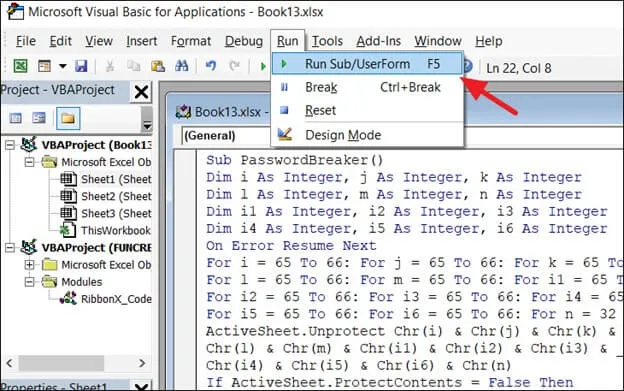
Jakie są konsekwencje wyłączenia ochrony arkusza Excel
Wyłączenie ochrony arkusza w Excelu niesie ze sobą pewne ryzyka, które warto rozważyć przed podjęciem decyzji o edytowaniu chronionego dokumentu. Głównym zagrożeniem jest możliwość wprowadzenia niezamierzonych zmian w zawartości arkusza. Bez aktywnej ochrony, każdy użytkownik ma pełny dostęp do modyfikacji danych, co może prowadzić do przypadkowego usunięcia lub zmiany ważnych informacji. W rezultacie, może dojść do utraty danych lub ich uszkodzenia, co w przypadku pracy z kluczowymi dokumentami może być katastrofalne.
W związku z powyższymi zagrożeniami, ważne jest, aby stosować najlepsze praktyki zarządzania ochroną arkuszy. Przede wszystkim, przed wyłączeniem ochrony, warto stworzyć kopię zapasową pliku, aby móc szybko przywrócić wcześniejszą wersję w razie potrzeby. Dodatkowo, rozważenie przywrócenia ochrony po zakończeniu edytowania jest kluczowe dla zabezpieczenia danych przed dalszymi nieautoryzowanymi zmianami. Regularne przeglądanie i aktualizowanie haseł ochrony również pomoże w utrzymaniu bezpieczeństwa dokumentów.
Ryzyko niezamierzonych zmian w zawartości arkusza
Edytowanie arkusza, który wcześniej był chroniony, wiąże się z wieloma ryzykami, które mogą skutkować niezamierzonymi zmianami. Przede wszystkim, użytkownicy mogą przypadkowo usunąć lub zmodyfikować kluczowe dane, co prowadzi do błędów w analizach czy raportach. Dodatkowo, brak ochrony może skutkować przypadkowymi zmianami w formatach komórek, co może zniekształcić prezentację danych. W skrajnych przypadkach, takie działania mogą prowadzić do całkowitej utraty danych, co jest szczególnie niebezpieczne w przypadku ważnych projektów lub dokumentów finansowych.
Jak przywrócić ochronę arkusza po edytowaniu
Aby przywrócić ochronę arkusza po dokonaniu edycji, należy wykonać kilka prostych kroków. Po zakończeniu wprowadzania zmian, otwórz kartę "Recenzja" na pasku narzędzi w Excelu. Następnie kliknij przycisk "Chroń arkusz", co spowoduje wyświetlenie okna dialogowego, w którym możesz ustawić hasło, jeśli chcesz dodatkowo zabezpieczyć arkusz. Warto pamiętać, że ochrona arkusza pozwala na ograniczenie dostępu do modyfikacji, co jest kluczowe dla zachowania integralności danych.
Przywrócenie ochrony jest istotne, aby zapobiec nieautoryzowanym zmianom w arkuszu. Umożliwia to nie tylko zabezpieczenie danych, ale także zapewnia, że tylko wyznaczone osoby mogą wprowadzać modyfikacje. Regularne aktualizowanie haseł oraz przeglądanie ustawień ochrony pomoże w utrzymaniu bezpieczeństwa dokumentów. Pamiętaj, aby zawsze informować współpracowników o wprowadzonych zmianach w ochronie arkusza, aby uniknąć nieporozumień.
Czytaj więcej: Jak włączyć makra w Excelu i uniknąć problemów z bezpieczeństwem
Jak efektywnie zarządzać ochroną arkuszy w Excelu
Zarządzanie ochroną arkuszy w Excelu to nie tylko kwestia zabezpieczenia danych, ale także strategii współpracy w zespole. Warto wdrożyć systematyczne przeglądy ustawień ochrony, aby dostosować je do zmieniających się potrzeb projektu. Regularne aktualizowanie haseł oraz przydzielanie odpowiednich uprawnień do edycji dla różnych użytkowników może znacznie zwiększyć efektywność pracy. Przykładowo, można stworzyć szablon arkusza, który będzie zawierał różne poziomy dostępu, co pozwoli na lepsze zarządzanie danymi oraz ich bezpieczeństwem.
W przyszłości warto rozważyć wykorzystanie zaawansowanych narzędzi do zarządzania dokumentami, które integrują funkcje ochrony z automatyzacją procesów. Dzięki takim rozwiązaniom, jak Microsoft Power Automate, można zautomatyzować proces przywracania ochrony po edytowaniu, co pozwoli zaoszczędzić czas i zminimalizować ryzyko błędów. Wprowadzenie takich praktyk nie tylko poprawi bezpieczeństwo danych, ale także zwiększy przejrzystość i efektywność współpracy w zespole.





